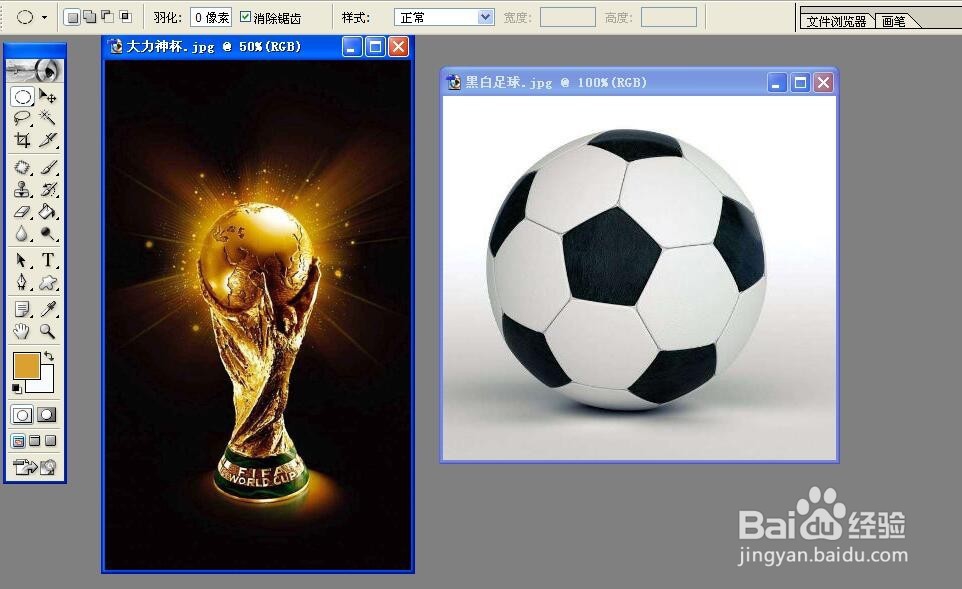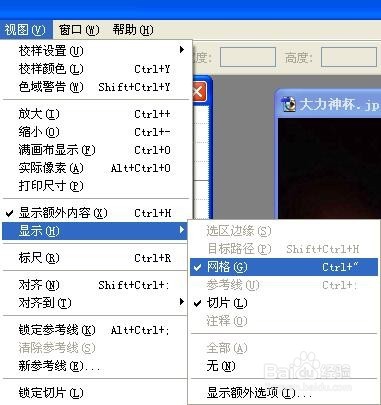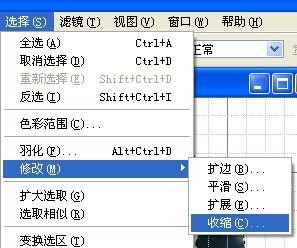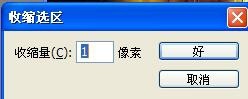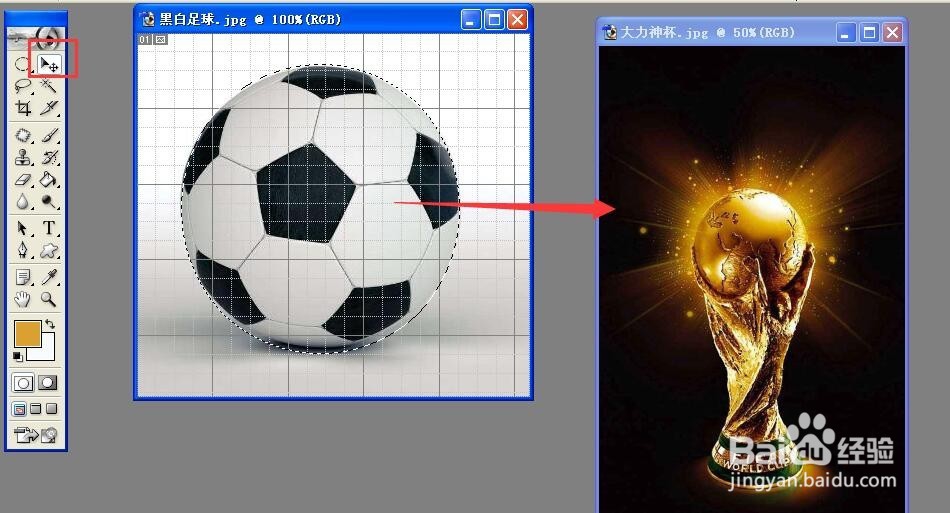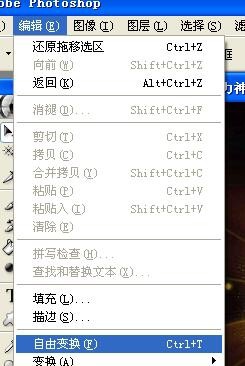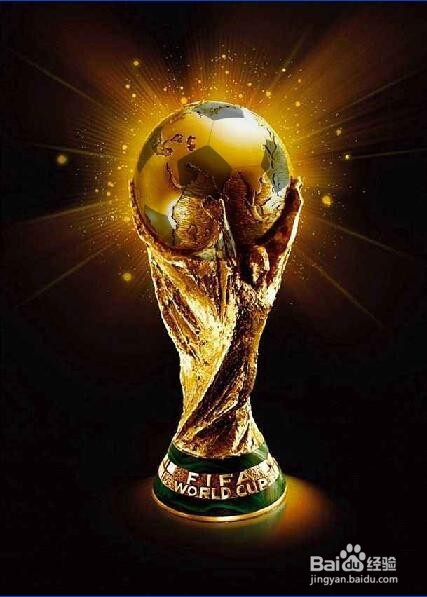用PS将足球和大力神杯合成
1、用百度搜索并下载一张大力神杯的图片和一张足球的图片,备用。
2、在PS中,打开这些图片。
3、调出网格参考线:点击选中“视图”菜单——》“显示额外内容”。并选中“视图”菜单——》“显示”——》网格。以便下一步的精确操作。
4、利用椭圆选框工具,把“足球”选出来。选出的区域,可能会稍大于足球。不要急,往下看。
5、点击“选择”菜单——段乒错烊》修改——》“收缩”。根据情况,收缩1个或几个像素。使得选区,正好能选出足球。如图所示:
6、点选移动工具,然后将足球拖到大力神杯图片中去。如图所示:
7、点击“编辑”菜单——段乒错烊》自由变换,将足球调整到与大力神杯上的地球一般大小。如图所示。(为了精确调整,可以将显示比例调大,比如120%)
8、在图层窗口,将足球所在的图层的模式,修改为“正片叠底”。如图所示:
9、再将该图层的不透明度,调整为50%。
10、完成后,效果如图所示。怎么样?赶紧动手也做一个,给即将到来的世界杯决赛加油吧。
声明:本网站引用、摘录或转载内容仅供网站访问者交流或参考,不代表本站立场,如存在版权或非法内容,请联系站长删除,联系邮箱:site.kefu@qq.com。